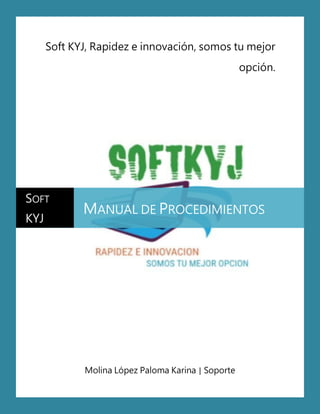
Manual de Procedimientos
- 1. Soft KYJ, Rapidez e innovación, somos tu mejor opción. Molina López Paloma Karina | Soporte SOFT KYJ MANUAL DE PROCEDIMIENTOS
- 2. 1 Índice. Misión……………………………………………………………………………………………………..4 Visión…………………………………………………………………………………………………….5 Valores…………………………………….…………………………………………………………..….6 Objetivo del manual……………………………………………………………………………….8 Organigrama…………………………………………………………………………………………9 Mantenimiento preventivo a Software. Controlador…………………………………………………………………………12-13 Copia de seguridad……………………………………………………………….14-15 Deshabilitar programas……………………………………………………….16-17 Eliminar historial……………………………………………………………………18-19 CCleaner……………………………………………………………………………….20-21 Cambiar de ubicación y nombre un programa……………………..22-23 Software…………………………………………………………………………….....24-25 Antivirus………………………………………………………………………………..26-27 Mantenimiento preventivo a Hardware. Tarjeta de red………………………………………………………………………..28-29 Unidades optimas…………………………………………………………………30-31 Impresora……………………………………………………………………………..32-33 Gabinete………………………………………………………………………………34-35 RAM……………………………………………………………………………………...36-37 Monitor…………………………………………………………………………………38-39 Disco duro……………………………………………………………………………40-41 Mouse…………………………………...............................................................42-43 Teclado………………………………………………………………………………….44-45
- 3. 2 Mantenimiento correctivo a Software. Actualizaciones de Windows………………………………………………49-50 Antivirus………………………………………………………………………………51-52 Internet…………………………………………………………………………………53-54 Controlador…………………………………………………………………………55-56 Cierre inesperado del sistema………………………………………………57-58 Sobre carga de archivos………………………………………………………..59-60 Windows tarda en iniciar y cerrar sesión………………………………61-62 Firewall…………………………………………………………………………………63-64 Información innecesaria en la PC…………………………………………65-66 Mantenimiento correctivo a Software. USB……………………………………………………………………………………….68-69 CD y DVD………………………………………………………………………………70-71 Fuente de poder…………………………………………………………………...72-73 RAM………………………………………………………………………………………74-75 Impresora………………………………………………………...……………………76-77 Procesador……………………………………………………………………………78-79 Monitor…………………………………………………………………………………80-81 Tarjeta madre………………………………………………………………………..82-83 Mouse…………………………………………………………………………………...84-85 CPU……………………………………………………………………………………….86-87 Tarjeta de video…………………………………………………………………….88-89 Formato de reporte………………………………………………………………………………91 Formato de bitácora……………………………………………………………………………..93 TeamViewer…………………………………………………………………………………….95-98 Spiceworks…………………………………………………………………………………100-101 Niveles de soporte
- 4. 3 Soporte Nivel 1, 2, 3 y 4…………………………………………………….103-104 Cobertura y costo del soporte técnico……………………………………105 Contacto……………………………………………………………………………………..106-109 Conclusión…………………………………………………………………………………..111-112 Misión.
- 5. 4 Somos una empresa de soporte técnico en línea, nuestra función principal es ayudar a todas las personas a solucionar cualquier problema que se pueda tener en cualquier equipo de cómputo de una forma sencilla y rápida. Soft KYJ ofrece una serie de servicios integrales de soporte técnico para equipos de cómputo, con el fin de optimizar el rendimiento y el buen uso de los equipos informáticos, y mejorar los sistemas de información, dirigido a hogares, empresas, instituciones educativas, establecimientos públicos y privados, para lo cual trabajamos con objetivos y metas claras, que permitan generar calidad de vida a nuestros usuarios. Visión.
- 6. 5 ''Rapidez e innovación somos tu mejor opción'' Nuestra visión es llegar a ser una de las empresas más importantes y reconocidas por distintos medios, contamos con esta página que existe para satisfacer las necesidades del cliente que es accesible y fácil de usar. Esta empresa está dedicada exclusivamente para nuestros clientes, representa un importante reconocimiento, queremos dar a entender que todos somos iguales, que no hay barreras para el aprendizaje y que si tienes algún problema nosotros podemos solucionarlo. Valores. Trabajo en equipo: Promoviendo y apoyando un equipo homogéneo, polivalente e interdepartamental.
- 7. 6 Colaboración: Nos integramos con nuestros proveedores y clientes para mejorar día a día la calidad con los mismos para satisfacer sus necesidades. Servicio: Cumplimos con nuestros compromisos y nos hacemos responsables de nuestro rendimiento en todas nuestras decisiones y acciones, basándonos en una gran voluntad de servicio por y para nuestros clientes. Innovación y mejora continua: Nos damos cuenta de la importancia de mirar hacia el futuro, por tanto ofrecemos lo último del mercado para dar un apoyo y servicio óptimo a nuestros clientes. Transparencia: La implicación y compromiso del personal no sería posible sin una absoluta transparencia en los procesos, disponiendo el personal de la máxima información de la empresa. Comunicación: Promovemos y facilitamos la comunicación entre todos los niveles de la organización, disponiendo de herramientas eficaces, convocando los foros adecuados y con el compromiso constante de la dirección. Integridad y ética: Promovemos un compromiso social y cumplimos nuestra normativa interna. Formación: La empresa se preocupa de la formación continua en todos los ámbitos. Responsabilidad social: Contribuimos activamente al mejoramiento social, económico y ambiental, para mejorar nuestra situación competitiva y valorativa. Soft KYJ se esfuerza para que las personas que integran la empresa conozcan estos valores y sean capaces de transmitirlos al exterior.
- 8. 7 Objetivo del Manual. Este manual fue realizado con el objetivo de proporcionar información y un buen servicio de soporte técnico al cliente.
- 9. 8 Demostrar el dominio que nuestros técnicos tienen en un nivel de soporte técnico, como solucionar problemas, investigar su origen, plantear varias soluciones a un mismo problema y poder seleccionar la manera más rápida y segura. Con este manual se podrá brindar soporte técnico por distintos medios, con el fin de facilitar el servicio al cliente, resolviendo distintas dudas, problemas y/o fallas que se pudieran presentar en su equipo de cómputo, mediante el mantenimiento preventivo y si ya existe la falla, poder identificarla y resolverla con nuestro manual, mediante mantenimiento correctivo. Desarrollar el uso de diferentes tecnologías y medios de comunicación, para así poder resolver dudas y/o problemas que se le pudieran presentar a nuestros distintos tipos de clientes, porque debemos dejar claro que no todos nuestros clientes tienen las mismas fallas en su equipo. Realizaremos esto mediante soporte técnico a distancia a través de medios como Facebook, Twitter, correo electrónico, Instagram, Skype, video tutoriales, YouTube, nuestra página web. Organigrama.
- 11. 10
- 12. 11
- 13. 12 Diagrama de flujo, mantenimiento preventivo al controlador.
- 14. 13 Algoritmo, mantenimiento preventivo al controlador. 1. Primeramente, acceda al administrador de dispositivos. 2. Se deberá seleccionar una categoría para así poder ver los nombres de los dispositivos. 3. Selecciona y da clic en el que desees actualizar. 4. Para lo cual deberás seleccionar Actualizar controlador. 5. Busca el software del controlador actualizado, para que lo realice automáticamente y sea más fácil y rápido. 6. En caso de que Windows no encuentre un controlador disponible, podrás hacerlo manualmente desde un sitio web, pero del fabricante para mayor seguridad.
- 15. 14 Diagrama de flujo, realizar copia de seguridad.
- 16. 15 Algoritmo, realizar copia de seguridad. 1. Diríjase al inicio de Windows. 2. Busque y acceda al panel de control. 3. De clic en Sistema y mantenimiento. 4. Seleccionar Copia de seguridad y restauración. 5. Depende de los archivos en su equipo, es el tiempo que tardara en realizarse la copia de seguridad, así que solo deberá esperar.
- 17. 16 Diagrama de flujo, deshabilitar programas.
- 18. 17 Algoritmo, deshabilitar programas. 1. Primeramente, abra el administrador de tareas, el cual podrá buscar en el inicio de Windows. 2. Haga clic en Inicio. 3. Deshabilite todo aquel programa que no quiera que se inicie al arrancar el sistema. 4. Seleccione la opción Ajustar para obtener mejor rendimiento.
- 19. 18 Diagrama de flujo, eliminar historial.
- 20. 19 Algoritmo, eliminar historial. 1. Dirígete a Inicio > panel de control > Opciones de internet. 2. Seleccione la pestaña General. 3. Aparecerá una ventana, en la cual deberá seleccionar Historial de exploración o navegación. 4. Seleccione Eliminar. 5. Finalmente Eliminar todo > Si > Acepto.
- 21. 20 Diagrama de flujo, CCleaner.
- 22. 21 Algoritmo, CCleaner. 1. Abra el programa CCleaner. 2. Se deberá dar clic en Ejecutar limpiador hasta que quede en ceros. 3. Si no ha quedado en ceros, deberás realizar la misma acción hasta que sea así. 4. Una vez que haya sido así, dirígete a Registro. 5. Da clic en Buscar problemas y deberás esperar a que aparezcan. 6. Da clic en Reparar seleccionados. 7. Si aun aparecen problemas, deberás repetir la acción. 8. Si ya no aparece ninguno, la limpieza abra sido exitosa.
- 23. 22 Diagrama de flujo, cambiar de ubicación y nombre a un programa.
- 24. 23 Algoritmo, cambiar de ubicación y nombre a un programa. 1. Da clic derecho sobre el escritorio de Windows. 2. Diríjase a Nuevo acceso directo. 3. Escriba la ruta que le corresponda o examine la ubicación. 4. Da clic en Siguiente. 5. Establezca el nombre que desee en el programa. 6. De no aparecer el nombre, deberá regresar al paso 1.
- 25. 24 Diagrama de flujo, mantenimiento preventivo a Software.
- 26. 25 Algoritmo, mantenimiento preventivo a Software. 1. Primeramente, hacer un reporte del procedimiento a realizar. 2. Intenta encender el equipo. 3. Si el equipo no enciende, deberás realizar un mantenimiento correctivo. 4. Si el equipo enciende correctamente, verifica si el software funciona. 5. Respalda toda la información que este en el equipo. 6. Verifica que el S.O este actualizado, de no ser así, se deberá actualizar. 7. Si el S.O esta actualizado, deberás actualizar los controladores de la PC. 8. Desfragmenta el disco duro, esto para aumentar la velocidad de acceso al mismo. 9. Elimina todos los archivos temporales, ya que son innecesarios. 10.Verifica si la PC tiene antivirus, de no ser así, lo más recomendable es instalar uno. 11.Si ya cuenta con un antivirus, realiza una copia de seguridad de todos y cada uno de los archivos que se encuentren en el equipo, para no perder ninguno. 12.Elimina todos los archivos de la papelera de reciclaje. 13.Desinstala programas que ya no se usen o que causen problemas en el equipo. 14.Apaga el equipo.
- 27. 26 Diagrama de flujo, mantenimiento preventivo al antivirus.
- 28. 27 Algoritmo, mantenimiento preventivo al antivirus. 1. Realice una revisión de la instalación por SETUP. 2. Se deberá desfragmentar el disco duro. 3. Elimine archivos temporales. 4. Libere espacio en el disco duro. 5. Ejecute el antivirus. 6. Si se encontró algún virus, el antivirus se encargara de eliminarlo. 7. Realice una copia de seguridad. 8. Verifique que el S.O este actualizado. 9. Actualice los controladores. 10. Limpie la papelera de reciclaje. 11. Si no funciona, verifique cual es la falla y el antivirus la solucionara.
- 29. 28
- 30. 29 Diagrama de flujo, mantenimiento preventivo a la tarjeta de red.
- 31. 30 Algoritmo, mantenimiento preventivo a la tarjeta de red. 1. No es estrictamente necesario, pero para una mayor seguridad de la tarjeta, colóquese un cubre boca y guantes. 2. Retire cuidadosamente el polvo con una brocha que pudiese llegar a estar acumulado. 3. Ya que al usar una brocha no es suficiente para retirar todo el polvo, ya que puede tener partículas pequeñas, use aire comprimido. 4. Coloque la tarjeta en su lugar y encienda el equipo, esto para verificar que funcione.
- 32. 31 Diagrama de flujo, mantenimiento preventivo a unidades optimas.
- 33. 32 Algoritmo, mantenimiento preventivo a unidades óptimas. 1. Retire los tornillos de la PC. 2. Retire los tornillos que mantienen fija a la unidad óptima. 3. Desmontar dicha unidad parte por parte. 4. Con una brocha, retire el exceso de polvo. 5. Limpie el lente con una franela que no deje pelusa. 6. Volver a taparla, colocando los tornillos en su lugar. 7. Con un algodón, limpiar cuidadosamente el bus de datos y de alimentación. 8. Vuelva a colocar la unidad en su lugar. 9. Verifique que su funcionamiento sea el correcto.
- 34. 33 Diagrama de flujo, mantenimiento preventivo a la impresora.
- 35. 34 Algoritmo, mantenimiento preventivo a la impresora. 1. Al momento de desconectar la impresora, es recomendable dejar reposar una hora. 2. Póngase guantes de látex y un cubre boca, para evitar accidentes. 3. Abra la impresora y saque el cartucho con cuidado. 4. Con un trapo un poco húmedo limpie las manchas de tinta. 5. Con una aspiradora retire la tinta de componentes externos. 6. Con una brocha quite cualquier resto de tinta. 7. Reinserte el cartucho, cierre la impresora y conéctela a la electricidad nuevamente. 8. Verifique que funcione imprimiendo algún documento.
- 36. 35 Diagrama de flujo, mantenimiento preventivo al gabinete.
- 37. 36 Algoritmo, mantenimiento preventivo al gabinete. 1. Antes de hacer cualquier paso, deberá verificar que la PC funcione correctamente. 2. Apague por completo la PC y desconéctela de la corriente. 3. Limpie el exterior del gabinete con un trapo húmedo, para eliminar el polvo o cualquier tipo de mancha del mismo. 4. Para quitar la tapa del gabinete, debe deslizarla. 5. Si tiene una pulsera antiestática, lo ideal seria usarla, colocándola en su muñeca firmemente, con el caimán asegurado a algo metálico, para no dañar ningún componente de la PC. 6. De no tener una pulsera, puede tocar o recargarse en una mesa o tubo de metal, para descargar la electricidad que nuestro cuerpo pudiera tener. 7. Una vez que su cuerpo este protegido, debe retirar los componentes dentro del gabinete. 8. Puede usar aire comprimido para eliminar el exceso de polvo del interior del gabinete. 9. Coloque cada uno de los componentes nuevamente en su lugar. 10. Nuevamente coloque la tapa y atorníllela. 11.Verifique que su PC funcione, si es así, entonces quiere decir que todo esta en orden. 12.De no ser así, deberá repetir todos los pasos y encontrar la falla.
- 38. 37 Diagrama de flujo, mantenimiento preventivo a la RAM.
- 39. 38 Algoritmo, mantenimiento preventivo a la RAM. 1. Primeramente, apague por completo la PC. 2. Abra el gabinete. 3. Retire la RAM cuidadosamente. 4. Con una brocha, retire el polvo. 5. Pase un borrador por los circuitos de la RAM. 6. Colocarla nuevamente en su lugar. 7. Cerrar el gabinete. 8. Verificar que funcione. 9. Si no funciona, repita nuevamente los pasos para encontrar la posible falla.
- 40. 39 Diagrama de flujo, mantenimiento preventivo al monitor.
- 41. 40 Algoritmo, mantenimiento preventivo al monitor. 1. Desconectar el cable VGA del monitor. 2. Limpie la parte exterior del monitor con un trapo poco húmedo. 3. Limpie la pantalla del monitor, utilizando un gel anti rayas. 4. Conecte el cable VGA al monitor nuevamente. 5. Verifique que funcione. 6. De no funcionar, repita nuevamente los pasos cuidadosamente.
- 42. 41 Diagrama de flujo, mantenimiento preventivo al disco duro.
- 43. 42 Algoritmo, mantenimiento preventivo al disco duro. 1. Retire el disco duro del interior del gabinete. 2. Retire el exceso de polvo utilizando una brocha. 3. Use aire comprimido para eliminar cualquier resto de polvo. 4. Colóquelo nuevamente en la PC. 5. Verifique su funcionamiento. 6. Si no funciona, verifique que haya realizado los pasos anteriores correctamente.
- 44. 43 Diagrama de flujo, mantenimiento preventivo al mouse.
- 45. 44 Algoritmo, mantenimiento preventivo al mouse. 1. Si tiene todos los materiales necesarios, como destornilladores, jabón, alcohol isopropilico y/o aire comprimido, puedes realizar el mantenimiento preventivo sin complicaciones. 2. De no ser así, deberá conseguir todos los materiales necesarios. 3. Primeramente, retire los tornillos de las tapas. 4. Abra la tapa cuidadosamente, para evitar romperla. 5. Retire los cables sin jalarlos para no dañarlos. 6. Lave las tapas con agua y un poco de jabón para así eliminar totalmente la suciedad. 7. Use alcohol isopropilico en las tapas. 8. Coloque todos los componentes correctamente en su lugar. 9. Coloque los tornillos que anteriormente fueron retirados. 10.Verifique que su mouse funcione correctamente. 11.De no funcionar, se deberán realizar nuevamente los pasos.
- 46. 45 Diagrama de flujo, mantenimiento preventivo al teclado.
- 47. 46 Algoritmo, mantenimiento preventivo al teclado. 1. Retire los tornillos, utilizando un destornillador adecuado. 2. Una vez que ya no este ningún tornillo, retire la tapa, sin hacer demasiada fuerza. 3. Retire teclas y chupones del interior. 4. Lave teclas y chupones con agua y un poco de jabón. 5. Puedes usar alcohol isopropilico para un secado mucho más rápido o simplemente dejar que se sequen al aire libre. 6. Una vez que los componentes estén totalmente secos, coloque nuevamente todo como estaba, recordando el orden. 7. Debe colocar las tapas (ya secas) y los tornillos nuevamente en su lugar. 8. Una vez que este armado, debe verificar que funcione correctamente. 9. De no ser así, repita los anteriores pasos.
- 48. 47
- 49. 48
- 50. 49 Diagrama de flujo, mantenimiento correctivo a actualizaciones de Windows
- 51. 50 Algoritmo, mantenimiento correctivo a las actualizaciones de Windows. 1. Encender la pc y entrar a configuración. 2. Haz clic en actualización y seguridad. 3. Haz clic en buscar actualizaciones y espera a que Windows la instale automáticamente. 4. Reinicia tu PC. 5. Verifica que la actualización se descargue correctamente. 6. Si no se descarga correctamente vuelve a descargar.
- 52. 51 Diagrama de flujo, mantenimiento correctivo al antivirus.
- 53. 52 Algoritmo, mantenimiento correctivo al antivirus. 1. Primeramente, verifica que tu PC tenga antivirus aun vigente y actualizado. 2. De ser así inicia actualizaciones con el centro control de tu antivirus. 3. Inicia tu PC con un modo seguro, desde el menú de Opciones Avanzadas de Windows. 4. Abre tu antivirus, después abre el centro de control, entrando a protección local y analizando tu PC. 5. Da clic a la opción de discos duros locales para comenzar la búsqueda. 6. Una vez que se haya realizado la actualización, deberás reiniciar el sistema. 7. De no tener un antivirus vigente y actualizado, desactiva la restauración del sistema. 8. Elimina el virus del sistema. 9. Entra al inicio> equipo> clic derecho> propiedades, posteriormente una ventanilla se abrirá, deberás seleccionar restaurar sistema> dar un clic derecho> dar otro clic a la opción Desactivar la restauración del sistema y dar clic en aceptar. 10.Para eliminar definitivamente el virus; Inicio> ejecutar> escribe REGEDIT> tendrás que seleccionar un archivo llamado Hikey- Current – Users. 11.Si deseas eliminar archivos desconocidos o inservibles, da un clic derecho sobre ellos y selecciona Eliminar. 12.Aunque lo mas recomendable es tener tu antivirus vigente y actualizado, para un análisis mas rápido.
- 54. 53 Diagrama de flujo, mantenimiento correctivo a Internet.
- 55. 54 Algoritmo, mantenimiento correctivo a Internet. 1. Dirígete al icono de red, dando clic derecho en solucionar problemas. 2. Si esta herramienta le fue útil, abra su navegador y pruebe cualquier página. 3. Seleccione la red a la que anteriormente estaba conectado e introduzca la contraseña nuevamente. 4. Acceda a cualquier página de internet para verificar su funcionamiento. 5. Pero si ‘’Solucionar problemas’’ no le fue útil, entonces vaya a la indicación ‘’Olvidar red’’ 6. Borre la red a la que esta conectado actualmente e ingrese la contraseña de nuevo. 7. Acceda al navegador y abra alguna página.
- 56. 55 Diagrama de flujo, mantenimiento correctivo al controlador.
- 57. 56 Algoritmo, mantenimiento correctivo al controlador. 1. Verifica que el controlador de tu impresora este instalado. 2. Entra a inicio> equipo> da clic derecho> propiedades> administración de dispositivos y así podrás verificar si el controlador esta instalado. 3. Si el controlador esta instalado, realiza una prueba de impresión. 4. Si el controlador no esta instalado, lo deberás descargar. 5. Debes de tomar en cuenta que el controlador que vayas a descargar sea de la página oficial de la marca de la impresora. 6. Escribe el modelo de la impresora para descargar el controlador. 7. Cuando la descarga haya finalizado, continua con la instalación. 8. Una vez instalado, reinicia tu equipo. 9. Verifica en el panel de control que todo esta listo.
- 58. 57 Diagrama de flujo, mantenimiento correctivo a un cierre del sistema inesperado.
- 59. 58 Algoritmo, mantenimiento correctivo a un cierre inesperado del sistema. 1) Encienda su PC. 2) Optimice su PC para que los posibles daños desaparezcan. 3) Asegúrese que vuelva a la normalidad y que todo este como anteriormente estaba. 4) Reinicie su PC, esto para verificar que no hayan mas fallas. 5) Verifique que funcione. 6) Si este no es el caso, debe repetir los pasos anteriores.
- 60. 59 Diagrama de flujo, mantenimiento correctivo a sobrecarga de archivos.
- 61. 60 Algoritmo, mantenimiento correctivo a sobrecarga de archivos. 1) Encienda su PC. 2) Deberá formatear su PC. 3) Asegúrese que vuelva a la normalidad y que no haya archivos en ella. 4) Reinicie su PC. 5) Verifique que funcione. 6) Si este no es el caso, debe repetir los pasos anteriores.
- 62. 61 Diagrama de flujo, mantenimiento correctivo, Windows tarda en iniciar y cerrar sesión.
- 63. 62 Algoritmo, mantenimiento correctivo, Windows tarda en iniciar y cerrar sesión. 1. Encienda su PC. 2. Deberá formatearla, si desea guardar algunos archivos, realice una copia de seguridad. 3. Si la PC no cuenta con un antivirus, se deberá instalar. 4. De tenerlo, se vuelve a instalar el S.O. 5. Vuelva a iniciar sesión. 6. Verifique que funcione. 7. De no ser así, formatéela una vez más.
- 64. 63 Diagrama de flujo, mantenimiento correctivo a Firewall.
- 65. 64 Algoritmo, mantenimiento correctivo a Firewall. 1. Primeramente, verifique que su PC encienda correctamente. 2. Deberá llegar una notificación de aviso. 3. De ser así, permite o personaliza la configuración. 4. Reinicie su PC. 5. De no ser así, deberá acceder a Panel de control. 6. Seleccione Sistema y seguridad. 7. Haga clic en Firewall de Windows. 8. Si la casilla es color verde abra finalizado. 9. De no ser así repita los pasos.
- 66. 65 Diagrama de flujo, mantenimiento correctivo de información innecesaria en la PC.
- 67. 66 Algoritmo, mantenimiento correctivo de información innecesaria en la PC. 1. Encienda su PC. 2. Elimine todos los archivos y aplicaciones que le son innecesarios. 3. Reinicie el equipo. 4. Si su PC no aumento de velocidad, repita los pasos nuevamente.
- 68. 67
- 69. 68 Diagrama de flujo, se conecta un dispositivo USB y la PC no lo reconoce.
- 70. 69 Algoritmo, se conecta una USB y la PC no la reconoce. 1. Instala la última versión del controlador. 2. Asegúrate de que el dispositivo no se encuentre conectado durante la instalación del controlador. 3. Una vez terminada la instalación conecte el dispositivo al ordenador. 4. Inicie el administrador de dispositivos de Windows. 5. INICIO>equipo>clic derecho>propiedades>administrador de dispositivos>ingrese:´devmgmt.msc´ en la barra de búsqueda. 6. Aparecerá su dispositivo en la ventana de administrador de dispositivos. 7. Instalar y actualizar el controlador del dispositivo. 8. Clic derecho en el dispositivo: seleccione actualizar software de controlador de dispositivo. 9. En la ventana que se abrirá, seleccione buscar software de controlador de dispositivo. 10.En la siguiente ventana navegue hacia la ubicación C:>/archivos de programación instruments/ nombre del dispositivo 11.Enseguida que cargue el conmutador aparecerá su dispositivo.
- 71. 70 Diagrama de flujo, mantenimiento correctivo a CD y DVD.
- 72. 71 Algoritmo, mantenimiento correctivo a CD y DVD. 1. Abre el gabinete para así poder retirar el disco duro. 2. Retira cuidadosamente los tornillos del disco duro. 3. Abre la bandeja y retira el marco de la unidad óptica. 4. Retira la tapa superior y las tarjetas lógicas. 5. Deberás lubricar los motores con un poco de aceite. 6. Posteriormente, coloca las tarjetas y la tapa superior. 7. Coloca los tornillos que anteriormente retiraste en el disco duro. 8. Coloca nuevamente el disco duro. 9. Cierra el gabinete. 10.Enciende tu PC. 11.Verifica que la banda no se atore, esto lo puedes verificar simplemente escuchando. 12.Si la banda se atora, la deberás cambiar. 13.De no ser así, deberás verificar si lee de los discos, si es así, apaga el equipo. 14.Si no lee los discos, deberás limpiar el lente y posteriormente, apagar tu equipo.
- 73. 72 Diagrama de flujo, mantenimiento correctivo a la fuente de poder.
- 74. 73 Algoritmo, mantenimiento correctivo a la fuente de poder. 1. Intenta encender tu PC, en caso de que no encienda, realiza una prueba de suitcheo a la fuente de poder. 2. Verifica el fusible. 3. Si esta en buen estado reinicia el equipo, si el reinicio es correcto, todo esta bien. 4. Si el fusible esta en mal estado, tendrás que cambiar el cable, para posteriormente reiniciar el equipo. 5. Si reinicia correctamente, esta perfecto, pero sino es así, verifica el ventilador de la fuente. 6. Si el ventilador no funciona, deberás cambiarlo. 7. Si funciona, el estado es perfecto y has llegado al final.
- 75. 74 Diagrama de flujo, mantenimiento correctivo a la RAM.
- 76. 75 Algoritmo, mantenimiento correctivo a la RAM. 1. Enciende tu PC, para verificar si la pantalla se traba o se congela. 2. De ser así, apaga tu PC, abre el gabinete y retira las memorias RAM. 3. Si están dañadas o quemadas, deberás cambiarlas. 4. Si la pantalla no se traba o se congela, realiza una copia de seguridad, para no perder ningún archivo. 5. Si las RAM no están dañadas o quemadas, límpialas cuidadosamente sin dejar nada de polvo o pelusa. 6. Después, abras terminado.
- 77. 76 Diagrama de flujo, mantenimiento correctivo a la impresora.
- 78. 77 Algoritmo, mantenimiento correctivo a la impresora. 10.Verifica que el controlador de tu impresora este instalado. 11.Entra a inicio> equipo> da clic derecho> propiedades> administración de dispositivos y así podrás verificar si el controlador esta instalado. 12.Si el controlador esta instalado, realiza una prueba de impresión. 13.Si el controlador no esta instalado, lo deberás descargar. 14.Debes de tomar en cuenta que el controlador que vayas a descargar sea de la página oficial de la marca de la impresora. 15.Escribe el modelo de la impresora para descargar el controlador. 16.Cuando la descarga haya finalizado, continua con la instalación. 17.Una vez instalado, reinicia tu equipo. 18.Verifica en el panel de control que todo esta listo.
- 79. 78 Diagrama de flujo, mantenimiento correctivo al procesador.
- 80. 79 Algoritmo, mantenimiento correctivo al procesador. 1. Desconectar equipo de la energía eléctrica. 2. Destapar gabinete. 3. Remueve el ventilador y el abanico de su lugar, pero con delicadeza y fijarse bien como va su posición para después volver a ensamblarlo. 4. Quitar el seguro que tiene el zócalo para poder retirar el procesador y realizarle el mantenimiento correctivo. 5. Con la brocha limpiar el procesador en sus filamentos, con cuidado de no doblar ninguno. 6. Con un cartón cubrimos el circuito que tiene en el centro para así rociar los filamentos con el dieléctrico sin mojarlo. 7. Coloque el procesador en el zócalo, con su abanicó y ventilador 8. Verificar que este bien colocado. 9. Cerrar gabinete. 10.Verificar su funcionamiento.
- 81. 80 Diagrama de flujo, mantenimiento correctivo al monitor.
- 82. 81 Algoritmo, mantenimiento correctivo al monitor. 1. Se apaga y se desenchufa para que se enfrié por 10 min. 2. Retirar la base. 3. Retirar los tornillos para abrir el monitor. 4. Descarga la energía con un desarmador a tierra y al chupón, lo retiramos. 5. Retirar le ventosa del cinescopio. 6. Retiramos la soldadura para tener acceso a la tarjeta lógica. 7. Usamos el multímetro para checar las piezas y si es necesario las cambiamos. 8. Verificar que estén bien cambiadas las piezas. 9. Volver a poner la base, y los tornillos para cerrar el monitor. 10.Verificar funcionamiento.
- 83. 82 Diagrama de flujo, mantenimiento correctivo a la tarjeta madre
- 84. 83 Algoritmo, mantenimiento correctivo a la tarjeta madre. 1. Desconectar equipo de la energía eléctrica. 2. Destapar gabinete. 3. Tomar fotos que muestren el orden de cada parte y conexión 4. Con una pequeña brocha, y poniendo la tarjeta madre volteada hacia abajo limpiamos el polvo que se allá almacenado en la placa madre y de esta manera el polvo caerá al piso en vez de quedarse en esta. 5. Comenzamos limpiando el zócalo, donde se encuentra el procesador, seguimos con los bancos de memoria RAM, continuamos con los de slots de expansión, después con las entradas de IDE y por ultimo las entradas del molex (ATX). 6. Con el aire comprimido sopleteamos todas las ranuras de la de la tarjeta madre, con la tarjeta hacía abajo y aplicando el aire comprimido en un ángulo de 45° para que el polvo que aún tiene no se vaya a introducir más profundo. 7. Con ayuda de las fotos conectamos cada cable en su lugar. 8. Tapar gabinete. 9. Verificar que funcione.
- 85. 84 Diagrama de flujo, mantenimiento correctivo al mouse.
- 86. 85 Algoritmo, mantenimiento correctivo al mouse. 1. Checa si tienes toda la herramienta necesaria. 2. Si no la tienes debes conseguirla lo antes posible. 3. Si tienes la herramienta necesaria retira el tornillo de la carcasa y ábrela. 4. Checa si todos los componentes están haciendo contacto. 5. Si este no es el caso conecta todo correctamente. 6. Si todo está haciendo contacto cierra la carcasa. 7. Debes checar que funcione, si este no es el caso no hay más remedio que comprar otro.
- 87. 86 Diagrama de flujo, mantenimiento correctivo al CPU.
- 88. 87 Algoritmo, mantenimiento correctivo al CPU. 1. Checa si cuentas con toda la herramienta necesaria. 2. Si no la tienes debes conseguirla lo antes posible. 3. Si tienes todo lo necesario desconecta el gabinete del a corriente eléctrica. 4. Desliza la tapa del gabinete para desprenderla de las grapas y poder abrirla. 5. Colócate la pulsera antiestática colocando la pinza en alguna parte metálica del gabinete para descargar tu cuerpo. 6. Desconecta el cable que va al abanico para poder continuar. 7. Desconecta el abanico del zócalo. 8. Levanta la palanquita que sostiene el procesador para liberarlo. 9. Saca el procesador y verifica que sus patitas no estén dobladas. 10.Si las patitas están dobladas reemplázalo.
- 89. 88 Diagrama de flujo, mantenimiento correctivo a la tarjeta de video.
- 90. 89 Algoritmo, mantenimiento correctivo a la tarjeta de video. 1. Checa si cuentas con toda la herramienta necesaria. 2. Si no la tienes debes conseguirla lo antes posible3-Si tienes todo lo necesario desconecta el gabinete del a corriente eléctrica. 3. Desliza la tapa del gabinete para desprenderla de las grapas y poder abrirla. 4. Colócate la pulsera antiestática colocando la pinza en alguna parte metálica del gabinete para descargar tu cuerpo. 5. Retira el tornillo para poder liberarlo del gabinete. 6. Retira la tarjeta de la memoria principal. 7. Reemplázala por una nueva. 8. Arma todo nuevamente. 9. Verifica si funciona todo correctamente. 10.Si la respuesta es no debes volver a armar todo para descubrir el problema.
- 91. 90
- 92. 91
- 93. 92
- 94. 93
- 95. 94
- 96. 95 1. El primer paso para descarga TeamView es ir a tu navegador y en barra de direcciones ir a https://www.teamviewer.com/es. Esto te llevará directamente a la página de TeamViewer es español. 2. Una vez estés en la página, con el mouse desplázate un poco hacia abajo. Allí verás un botón verde que dice Descargar TeamViewer. 3. Entonces tu navegador comenzará la descarga inmediatamente o te preguntará donde deseas guardar el archivo. Selecciona la carpeta de descargas y haz clic en el botón Guardar.
- 97. 96 4. Ahora espera a lo que termina la descarga. Una vez termine, tu navegador te lo indicará. Si usas Google Chrome, verás el archivo descargado en la esquina inferior izquierda. Una vez lo veas puedes darle clic. 5. Al darle clic al archivo descargado de TeamViewer, se abrirá la ventana de instalación. Allí verás 2 preguntas. La primera es ¿Qué desea hacer? Se te dan 3 opciones: Instalar Instalar para controlar este ordenador más tarde en remoto Solo iniciar.
- 98. 97 6. Marca la primera opción que dice Instalar. La segunda pregunta que verás es ¿Cómo se va a utilizar TeamViewer? Las opciones son: Empresa/uso comercial. Privadamente/no comercial. Ambos. 7. Suponemos que lo usarás para tus PC personales, así que marca la opción Privadamente/no comercial. Luego haz clic en el botón Aceptar – finalizar Luego Windows te preguntará si quieres permitir que TeamViewer realice cambios en tu dispositivo. Haz clic en el botón Sí.
- 99. 98 Entonces pasarás formalmente a la instalación de la aplicación de soporte remoto TeamViewer. Allí verás una barra de progreso. Espera hasta que la misma complete. Cuando la misma termine, TeamViewer estará debidamente instalado en tu PC. Entonces se te mostrará la ventana principal.
- 100. 99
- 101. 100 La página de descargas de Spiceworks https://www.spiceworks.co m/downloads/ puede parecer un poco confusa la primera vez. En ella aparecen los distintos productos de Spiceworks. A nosotros nos interesa el producto principal, Spiceworks 7.5. Puede obtenerse tanto en el enlace Helpdesk (no la versión cloud) como en el de Inventory. Una vez descargado, se ejecuta el instalador con lo que se inicia el asistente de instalación. 1. Puerto en el que se ejecutará el servidor web. Componentes de la instalación: los obligatorios son el servidor web Apache, la base de datos SQLite y el servidor de aplicaciones Ruby on Rails. Los opcionales son NMap y WinPCap. Nosotros los elegimos también.
- 102. 101 Directorio de instalación. Progreso de la instalación. Fin de la instalación: se ofrece la opción de iniciar la interfaz de Spiceworks y de acceder a ella inmediatamente. Nosotros dejamos marcadas ambas, por lo que accederemos directamente a la interfaz de Spiceworks.
- 103. 102
- 104. 103 Soporte de Nivel 1 Este es el nivel de soporte inicial, responsable de las incidencias básicas del cliente. Es sinónimo de soporte de primera línea, suporte de nivel uno, soporte de front-end, línea 1 de soporte y otras múltiples denominaciones referentes a las funciones de soporte de nivel técnico básico. El principal trabajo de un especialista de Tier I es reunir toda la información del cliente y determinar la incidencia mediante el análisis de los síntomas y la determinación del problema subyacente. Cuando se analizan los síntomas, es importante para el técnico de soporte identificar qué es lo que el cliente está intentando llevar a cabo de forma que no se pierda tiempo “intentando resolver un síntoma en lugar de un problema.” Una vez que se ha logrado identificar el problema subyacente, el especialista puede comenzar a prestar la verdadera asistencia de forma ordenada sobre el catálogo de posibles soluciones disponibles. Los especialistas de soporte técnico en este grupo habitualmente manejan problemas simples de resolución sencilla, “posiblemente haciendo uso de algún tipo de herramienta de gestión del conocimiento.” Esto incluye métodos de resolución de problemas como la verificación de incidencias en las líneas físicas, resolución de problemas de usuario y contraseña, instalación/reinstalación básica de aplicaciones de software, verificación de configuración apropiada de hardware y software, y asistencia mediante la navegación de menús de aplicación. El personal a este nivel tiene un conocimiento entre básico y general del producto o servicio y no siempre ha de tener la competencia necesaria para resolver problemas complejos. No en vano, el objetivo de este grupo es manejar entre el 70%-80% del de los problemas del usuario antes de concluir en la necesidad de escalar la incidencia a un nivel superior. En otros sectores (como la banca, tarjetas de crédito, telefonía móvil, etc.) el soporte de 1er nivel es gestionado por call centers que operan en horarios
- 105. 104 extensos (o 24x7) y actúan como punto de entrada inicial de todas las peticiones de los usuarios y, en el caso de que sea necesario, se encargan de la creación de la incidencia para notificar a otras unidades/equipos de negocio que se encarguen de atender las peticiones del usuario (proporcionar un nuevo PIN, bloquear tarjetas de crédito robadas, móviles, etc.). En algunos sectores, el soporte de 1er nivel en realidad requiere muy buen conocimiento de los productos y de los términos y condiciones ofrecidas por el negocio más allá de los conocimientos técnicos propiamente dichos. Soporte de Nivel 2 Esta basado especialmente en el grupo help desk, donde sus integrantes hacen soporte técnico teniendo en cuentas áreas del conocimiento mas especializadas en el área computacional. De esta manera se deduce que el soporte de segundo nivel lo realiza personas especializadas en redes de comunicación, sistemas de información, sistemas operativos, bases de datos, entre otras. Soporte de Nivel 3 y Soporte de Nivel 4 Aunque no se utiliza de forma generalizada, un cuarto nivel a menudo representa un punto de escalado más allá de la organización, generalmente un vendedor de hardware o software. Dentro de un sistema de gestión de incidencias corporativo es importante dar seguimiento a los incidencias cuando son delegados a un vendedor, y en estos casos un acuerdo de nivel de servicio o Service Level Agreement (SLA) puede tener esta casuística contemplada.
- 106. 105 Cobertura del soporte El soporte técnico puede variar dependiendo del rango de posibilidades. Algunas cosas que no son soportadas en los niveles bajos de soporte pueden ser soportadas en los altos niveles; por ejemplo, las preguntas directas pueden ser llevadas a cabo a través de mensajes SMS o fax; los problemas de software básico pueden ser resueltos por teléfono, mientras que los problemas de hardware son por lo general tratados en persona. Costo del soporte técnico El costo del soporte puede variar. Innovaciones Tecnológicas ofrecen soporte gratuito limitado cuando se compra su hardware o software con nuestra empresa; o se tienen contratos de mantenimientos que lleve incluido este tipo de servicio, puede solicitar una cotización o concedernos una reunión para conversar de todos los pormenores que lleva este servicio.
- 107. 106
- 111. 110
- 112. 111 El desarrollo de la tecnología ha ido en aumento rápidamente, haciendo que los estilos de vida de todas las personas cambien de una manera positiva pero a la vez negativa, ya que gracias a la tecnología se han abierto muchas puertas nuevas para el empleo, se ha mejorado la educación, y simplemente las nuevas tecnologías hacen de nuestras tareas diarias algo sencillo,sinembargo estasinnovacionestambiéntienenunlado negativo pues cada día es mas la dependencia que tenemos hacia estastecnologías. Uno de los sectores que mas se beneficia con estas nuevas tecnologías es el sector empresarial, ya que gracias a las computadoras ylasconexionesa internet,lasempresaspueden facilitar el trabajo de sus empleados, con un solo clic se pueden comunicar y pueden solucionar problemas que se encuentran hastael otroladodelmundo,asícomopuedenbrindar unmejor servicioasus clientesdeunamanerarápida ysencilla. Estos recursos nos ofrecen entre otras cosas una comunicación fácil y rápida con nuestros amigos, compañeros, clientes, en el caso de las empresas, pudiendo así resolver las dudas y problemas de estospor medio delsoporte técnico a distancia. En mi opinión es de suma importancia aprender y conocer como hacer uso de estas nuevas tecnologías, ya que al hacerlo nuestro papeldeestudiantes se facilita al igual queporel hecho de saber como funciona cada uno de estos recursos las puertas de empleo se abren de manera mas fácil. En la empresa Soft KYJ nuestro objetivo es tener clientes satisfechos con nuestro trabajo. Por eso mismo creamos este manual para usted.
- 113. 112 Esperamos que este manual le sea útil para poder comprender mas a fondo el como solucionar algunos problemas en su PC por usted mismo o simplemente comprender un poco mas el motivo de las fallas que pudiese tener. Toda la información dada anteriormente este aclarada de tal forma que usted pueda entenderla. Soy la Técnica en Soporte y Mantenimiento de Equipo de Computo, Karina Molina López y estoy a sus órdenes.